Tutorial Aplikasi RKAKL 2014/2015
Tuesday, 18 February 2014
2
comments
Tutorial Aplikasi RKAKL 2014/2015 ini Ben buat karena banyak teman-teman yang menanyakan tentang aplikasi rkakl 2014. Sebetulnya jawabannya singkat, tapi karena banyak yang tanya dan berulang-ulang, akhirnya Ben kewalahan menjawabnya. Untuk mengurangi pertanyaan yang berulang, Ben coba susun tutorial buat teman-teman yang masih baru menggunakan aplikasi RKAKL.
Sebagian tutorial yang masih sama dengan tahun 2013/2014/2015, tidak akan ditulis ulang. Ben akan memberikan link ke postingan terkait. Postingan sudah diedit untuk penyesuaian jika ada perubahan di aplikasi RKAKL 2014.
Cara cetak POK di Aplikasi RKAKL
- Masuk menu RKAKL 2014
- Masuk Sub Menu rincian kertas kerja satker
- Klik tombol ..., lakukan klik 2x pada pilihan satker. karena pilih satker dan klik OK tidak berfungsi
- Data rincian POK akan muncul, silahkan klik tayang jika hanya untuk ditayang, klik cetak jika ingin di cetak
Cara Ubah Pejabat Penandatangan
Saat akan cetak POK nama pejabat yang muncul dipilihan adalah pejabat DJA/DJPBN. Agar nama KPA bisa muncul, maka kita perlu merekam pejabat tersebut di referensi. Berikut langkah-langkahnya :
Saat akan cetak POK nama pejabat yang muncul dipilihan adalah pejabat DJA/DJPBN. Agar nama KPA bisa muncul, maka kita perlu merekam pejabat tersebut di referensi. Berikut langkah-langkahnya :
- Masuk ke menu referensi, sub menu penandatangan
- Klik rekam
- Isi NIP, Jabaran, Kota, Nama. Simpan jika sudah selesai
Cara Input Pagu Belanja Pegawai Pada Aplikasi RKAKL DIPA
Cara Input pagu belanja pegawai bisa dilihat di postingan cara input data pegawai di aplikasi RKAKL DIPA 2015
Cara Revisi POK/DIPA
Cara revisi sudah pernah Ben tulis, silahkan ke postingan cara revisi POK/DIPA
Cara Transfer ADK POK ke Aplikasi SPM
Cara transfer ADK ke Aplikasi SPM juga sudah pernah dibahas, silahkan ke postingan proses transfer ADK Pagu ke Aplikasi SPM
Cara memperbaiki Data RKAKL Yang Tidak Valid
Saat melakukan revisi, terkadang setelah dilakukan validasi hasilnya tidak valid, untuk mengatasinya silahkan ke postingan cara memperbaiki Data RKAKL tidak valid
Cara
Input Data Pegawai/Pagu Belanja Pegawai Pada Aplikasi RKAKL DIPA - See
more at:
http://bendahara-apbn.blogspot.com/2014/09/cara-input-data-pegawaipagu-belanja.html#sthash.BhF1vDfW.dpufCara
Input Data Pegawai/Pagu Belanja Pegawai Pada Aplikasi RKAKL DIPA - See
more at:
http://bendahara-apbn.blogspot.com/2014/09/cara-input-data-pegawaipagu-belanja.html#sthash.BhF1vDfW.dpuf
Cara
Input Data Pegawai/Pagu Belanja Pegawai Pada Aplikasi RKAKL DIPA - See
more at:
http://bendahara-apbn.blogspot.com/2014/09/cara-input-data-pegawaipagu-belanja.html#sthash.BhF1vDfW.dpuf
Solusi Lupa Password Aplikasi RKAKL DIPA Online
Lupa merupakan hal yang wajar bagi manusia, apalagi jika harus mengingat password yang banyak. Jangan kuatir, silahkan baca Solusi Lupa Password RKAKL DIPA Online
Untuk sementara sampai disini tutorial Aplikasi RKAKL DIPA 2014, jika ada kesempatan Ben akan update tutorialnya. Silahkan tulis dikomentar jika ada yang ingin dijelaskan.
TERIMA KASIH ATAS KUNJUNGANNYA
Semoga artikel ini bermanfaat. Klik G+1 dan share via FB dan Twitter agar teman-teman lain ikut mendapatkan manfaatnya. Jika ingin mengutip, baik itu sebagian atau keseluruhan dari isi artikel ini harap menyertakan link http://bendahara-apbn.blogspot.com/2014/02/tutorial-aplikasi-rkakl-2014.html?m=0.
Judul: Tutorial Aplikasi RKAKL 2014/2015
Ditulis oleh Unknown
Rating Blog 5 dari 5
Ditulis oleh Unknown
Rating Blog 5 dari 5





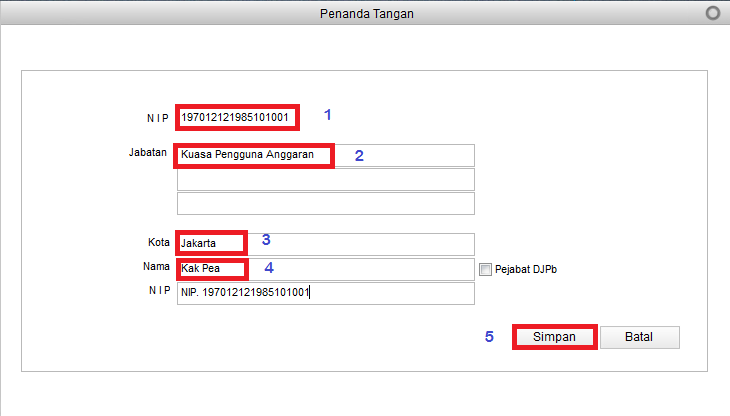



2 comments:
Mas admin, saya minta pmk.7/pmk.02/2013 tentang batas maksimun belnja perjadin donk?
kak, kalo tutorial RKA KL yang 2013 ada nggak ya? udah nyari tapi belum ketemu
Post a Comment
Harap maklum jika komentar lambat dibalas